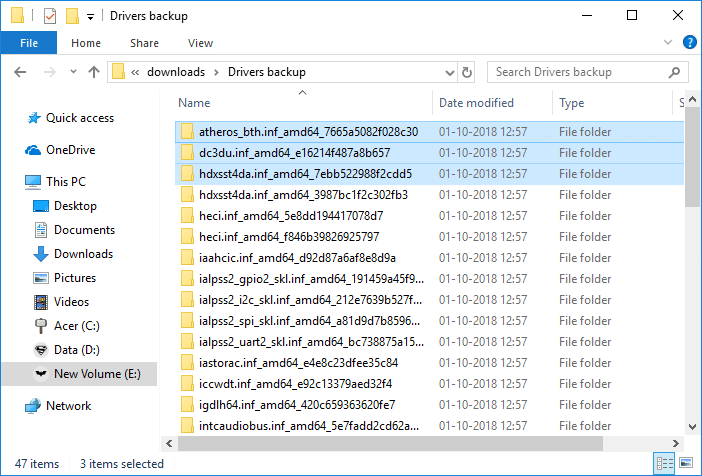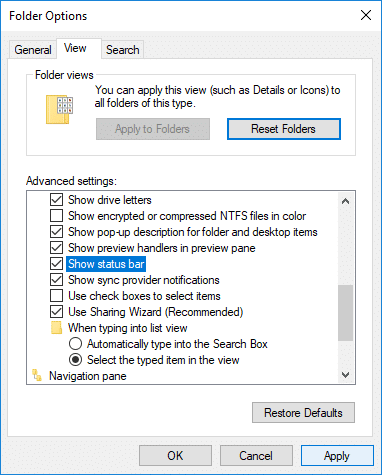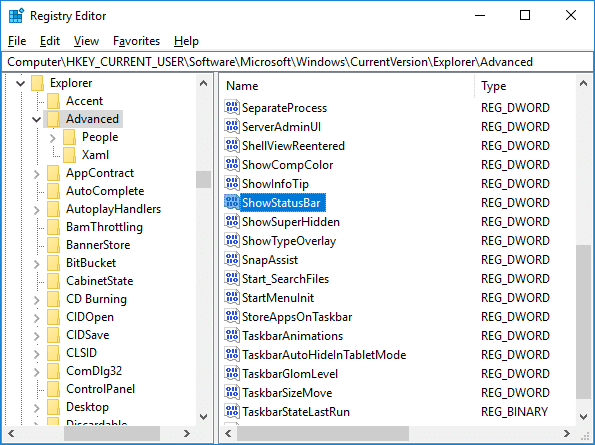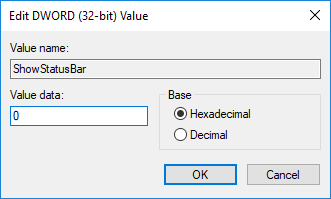Abilita o disabilita la barra di stato in Esplora file in Windows 10: la barra di stato in Esplora file ti mostrerà quanti elementi (file o cartelle) sono presenti all'interno di una particolare unità o cartella e quanti di quegli elementi hai selezionato. Ad esempio, un'unità ha 47 elementi e hai selezionato 3 elementi da essi, la barra di stato mostrerà qualcosa del genere: 47 elementi 3 elementi selezionati
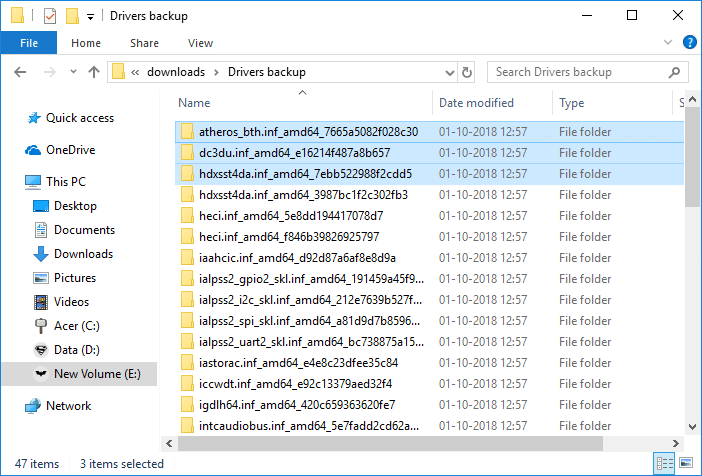
La barra di stato si trova nella parte inferiore di Esplora file, come puoi vedere nell'immagine sopra. Un altro uso della barra di stato è che ci sono due pulsanti disponibili nell'angolo all'estrema destra della barra che cambiano il layout della cartella corrente in visualizzazione dettagli o visualizzazione icone grandi. Ma non molti utenti utilizzano la barra di stato e quindi stanno cercando un modo per disabilitare la barra di stato. Ad ogni modo, senza perdere tempo, vediamo Come abilitare o disabilitare la barra di stato in Esplora file in Windows 10 con l'aiuto del tutorial sotto elencato.
Contenuti
Abilita o disabilita la barra di stato in Esplora file in Windows 10
Assicurati di creare un punto di ripristino nel caso qualcosa vada storto.
Metodo 1: abilitare o disabilitare la barra di stato in Esplora file utilizzando Opzioni cartella
1.Premere il tasto Windows + E per aprire Esplora file, quindi fare clic su Visualizza, quindi su Opzioni.

Nota: se hai disabilitato la barra multifunzione, premi semplicemente Alt + T per aprire il menu Strumenti, quindi fai clic su Opzioni cartella.
2.Questo aprirà Opzioni cartella da cui è necessario passare alla scheda Visualizza.
3. Ora scorrere fino in fondo, quindi selezionare o deselezionare " Mostra barra di stato " in base a:
Seleziona "Mostra barra di stato": attiva la barra di stato in Esplora file in Windows 10
Deseleziona "Mostra barra di stato": disabilita la barra di stato in Esplora file in Windows 10
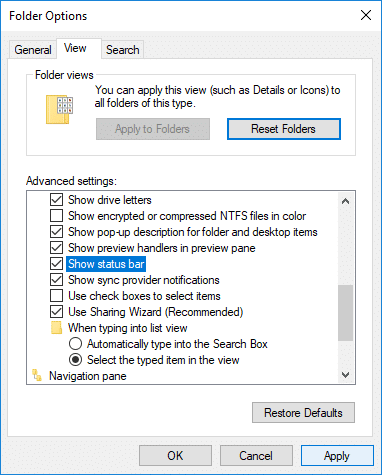
4. Una volta effettuata la scelta, fare semplicemente clic su Applica seguito da OK.
Metodo 2: abilitare o disabilitare la barra di stato in Esplora file utilizzando il registro
1.Premere il tasto Windows + R, quindi digitare regedit e premere Invio per aprire l' editor del registro.

2. Passare alla seguente chiave di registro:
HKEY_CURRENT_USER\Software\Microsoft\Windows\CurrentVersion\Explorer\Advanced
3.Selezionare Avanzate, quindi nel riquadro della finestra di destra fare doppio clic su " ShowStatusBar " DWORD e modificarne il valore in:
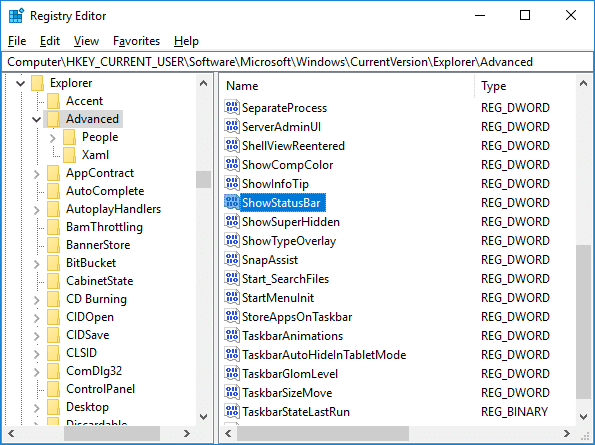
Per abilitare la barra di stato in Esplora file in Windows 10: 1
Per disabilitare la barra di stato in Esplora file in Windows 10: 0
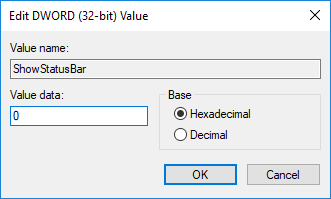
4. Al termine, fare clic su OK e chiudere tutto.
5.Riavvia il PC per salvare le modifiche.
Consigliato:
Ecco fatto, hai imparato con successo come abilitare o disabilitare la barra di stato in Esplora file in Windows 10, ma se hai ancora domande su questo tutorial, sentiti libero di farle nella sezione dei commenti.